Postoji nekoliko načina za primenu eksponentnog i indeksnog teksta na tekst ili brojeve na radnom listu.
Oblikovanje tekstualnih vrednosti kao eksponentnog ili indeksnog teksta
Ovo dobro funkcioniše kada želite da predstavite podatke u vizuelno privlačnog formatu. Da biste oblikovali numeričke vrednosti ili formule za matematičke, hemijske ili druge tipove tehničkog izraza, koristite simbole i predloške jednačina.
-
Izaberite znakove u ćeliji ili opsegu ćelija koje želite da oblikujete.
-
Na kartici Početak, u grupi Font izaberite pokretanje

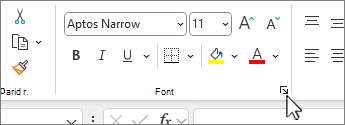
ILI
Pritisnite kombinaciju tastera CTRL+1.
-
U okviru Efekti potvrdite izbor u polju za potvrdu Eksponentnitekst ili Indeksni tekst i kliknite na dugme U redu.
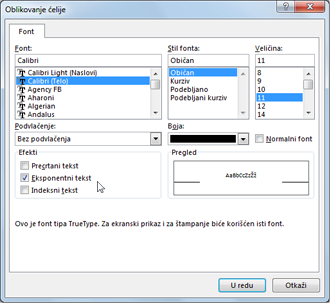
Savet: Iako Excel nema brze tasterske prečice za ove komande, možete da se krećete kroz menije i dijaloge samo pomoću tastature. Koristite kombinaciju tastera Alt+HFNE za eksponentni tekst i Alt+HFNB za indeksni tekst.
Dodavanje eksponentnog i indeksnog teksta na priručnu traku
Ako ste pretplaćeni na Office ili imate Office 2019, možete da dodate prečice do komandi eksponentnog i indeksnog teksta na priručnu traku. Tako možete da ih držite pri ruci da biste ga koristili u bilo kom trenutku. Saznajte više o prilagođavanju priručne trake
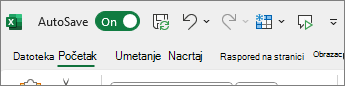
Primena eksponentnog ili indeksnog teksta na numeričku vrednost
Kada želite da predstavite formulu ili jednačinu za numeričke vrednosti:
-
Na kartici Umetanje izaberite stavku Jednačina i odaberite karticu Jednačina ili Dizajn.
-
Izaberite skriptu i odaberite željeni format.
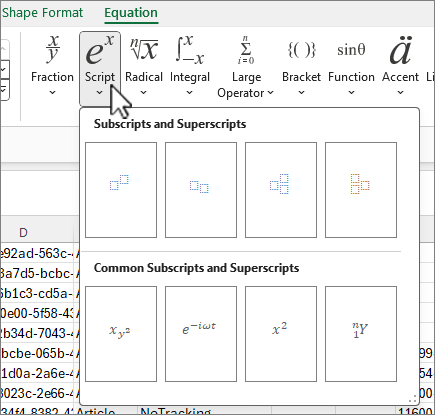
-
Izaberite kvadrate i otkucajte vrednosti.

Savet: Polje jednačina nije usidreno u ćeliji i možete da ga premeštate, menjate mu veličinu ili da ga rotirate pomoću regulatora.
Pogledajte i opcije oblikovanja za jednačine i formule pomoću alatki za jednačine.










